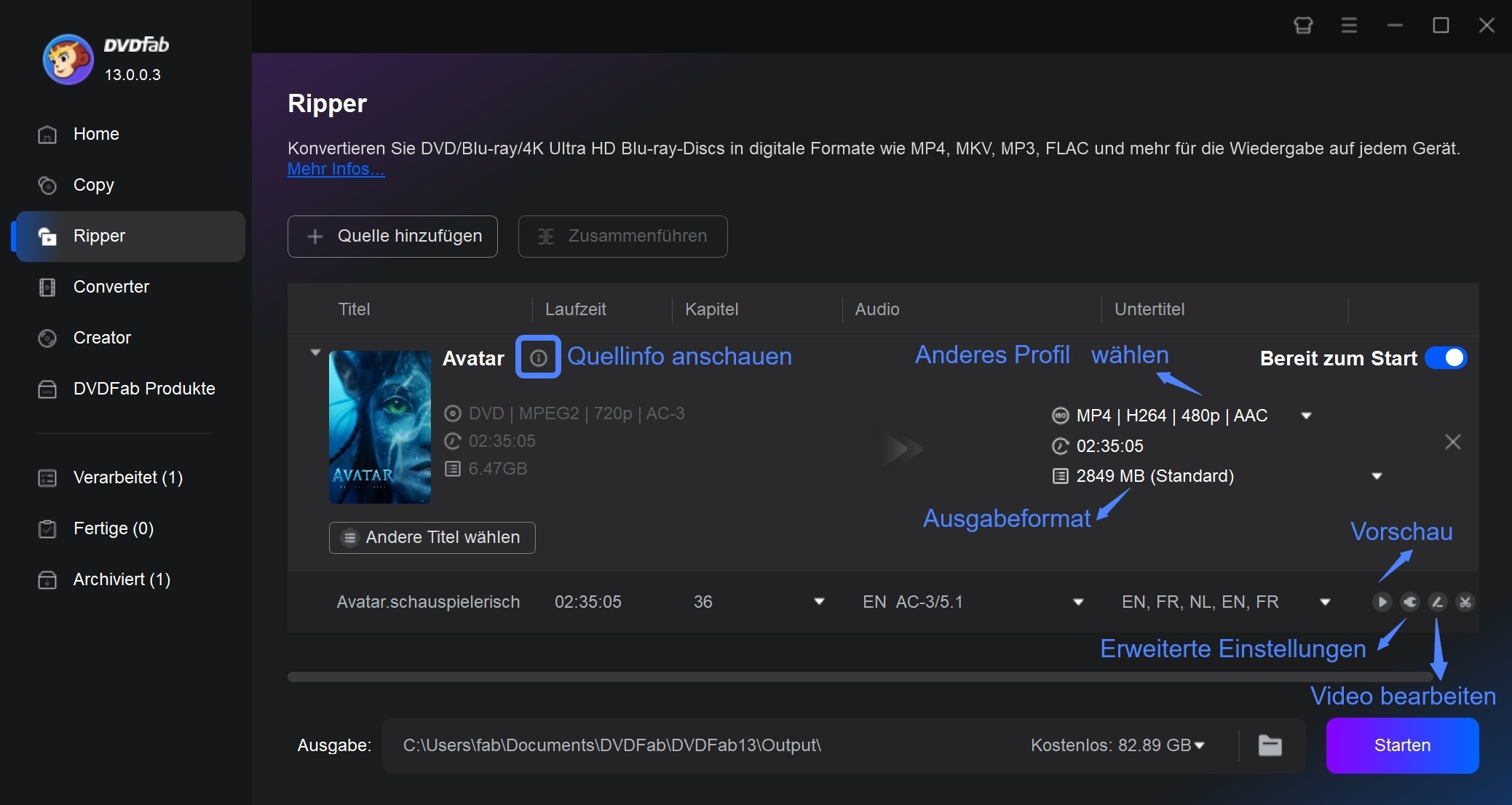So fügen Sie Ihrer DVD Untertitel hinzu – Schritt-für-Schritt erklärt
Zusammenfassung: Wie kann man einer DVD ganz einfach Untertitel hinzufügen, um sie für alle verständlich zu machen? In diesem Artikel lernen Sie die besten Methoden kennen: vom Einfügen externer Untertitel über das Extrahieren von DVD-Untertiteln (z. B. als SRT-Datei) bis hin zum kostenlosen Brennen eigener DVD-Videos mit Untertiteln – ideal für Rippen, Kopieren und Konvertieren.
Viele Nutzer stellen sich die Frage, warum DVDs manchmal keinerlei Untertitel enthalten – selbst bei bekannten Filmen oder hochwertigen Editionen. Was viele nicht wissen: DVD-Untertitel unterscheiden sich technisch stark von modernen Textformaten wie SRT. Auf klassischen DVDs werden Untertitel nicht als editierbarer Text gespeichert, sondern als bildbasierte VobSub-Grafiken. Diese bestehen aus farbcodierten Bitmap-Frames, die wie kleine transparente Bildtafeln über das Video gelegt werden.
Dadurch kommt es häufiger vor, dass DVDs gar keine Untertitelspur bieten oder die vorhandenen Untertitel fehlerhaft sind, etwa falsch getimt, unvollständig oder in der falschen Sprache. Besonders ältere DVDs aus den frühen 2000er-Jahren leiden unter technischen Einschränkungen der damaligen Authoring-Software, was dazu führt, dass heutige Player oder Konverter die Untertitel nicht zuverlässig erkennen.
Dasselbe Problem habe ich selbst erlebt: Bei einigen Klassikern oder Familienvideos fand ich entweder keine Untertitelspur oder nur beschädigte VobSub-Dateien. Deshalb habe ich mich intensiv damit beschäftigt, wie man DVD-Untertitel zuverlässig erhält, extrahiert oder sogar fehlende Untertitel nachträglich ergänzt. Im Folgenden zeige ich Ihnen genau, wie das funktioniert – egal ob Sie eine DVD rippen, kopieren oder komplett neu brennen möchten.
Inhaltsverzeichnis
Wie ich Untertitel zu einer DVD hinzufüge
Vor einiger Zeit wollte ich ein altes Familienvideo, das ich früher auf DVD gebrannt hatte, endlich mit Untertiteln versehen. Ich hatte damals keine Ahnung, wo ich überhaupt anfangen soll: Rippen? Kopieren? Direkt beim Brennen einfügen? Nach einigem Herumprobieren und viel Recherche bin ich bei drei Wegen gelandet, die in der Praxis wirklich funktionieren – je nachdem, ob Sie Ihre DVD ins Dateiformat bringen, eine vorhandene DVD sichern oder eine komplett neue Scheibe brennen wollen.
Am zuverlässigsten hat sich für mich DVDFab erwiesen: Die Programme laufen stabil, bieten genug Kontrolle für Fortgeschrittene, sind aber trotzdem für Einsteiger verständlich – und kommen auch mit kopiergeschützten DVDs zurecht. Im Folgenden zeige ich Ihnen Schritt für Schritt, wie ich Untertitel beim Rippen, Kopieren und Brennen einbinde.
Methode 1: Untertitel beim DVD-Rippen einfügen
Wenn Sie Ihre DVD ohnehin in ein digitales Format wie MP4, MKV oder AVI umwandeln möchten, ist das Hinzufügen von Untertiteln direkt beim Rippen am einfachsten. Dafür nutze ich DVDFab DVD Ripper.
*Jetzt können Sie das Produkt vor dem Kauf kostenlos testen. Alle Funktionen sind ohne Beschränkung verfügbar. Führen Sie jetzt den DVDFab Download und losgehen!
Schritt-für-Schritt-Anleitung zum DVD-Untertitel-Hinzufügen
Schritt 1: Starten Sie DVDFab DVD Ripper auf Ihrem Computer
Installieren und öffnen Sie DVDFab DVD Ripper auf Ihrem Computer.
Schritt 2: Wählen Sie ‚Ripper‘ und fügen Sie Ihre DVD hinzu
Wählen Sie oben das Modul „Ripper“ und fügen Sie Ihre Quelle hinzu – das kann eine DVD-Disc, ein DVD-Ordner oder eine ISO-Datei sein.
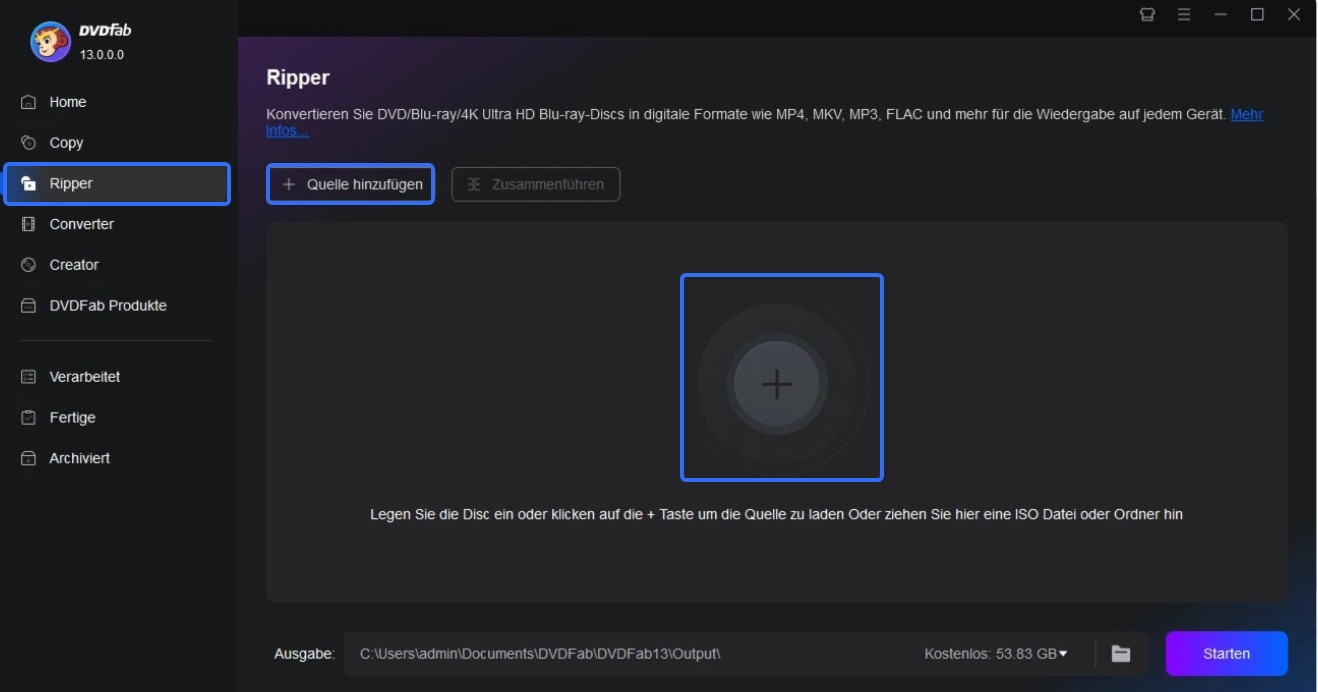
Schritt 3: DVD in digitale Formate rippen
Klicken Sie auf „Anderes Profil wählen“, um ein Ausgabeformat festzulegen – zum Beispiel MP4 für möglichst breite Kompatibilität. Wenn Sie nur die Untertitel separat benötigen, wählen Sie stattdessen:
„Anderes Profil wählen“ → „Untertitel“ → „SRT“ – so können Sie die Untertitel direkt von der DVD in eine SRT-Datei extrahieren.
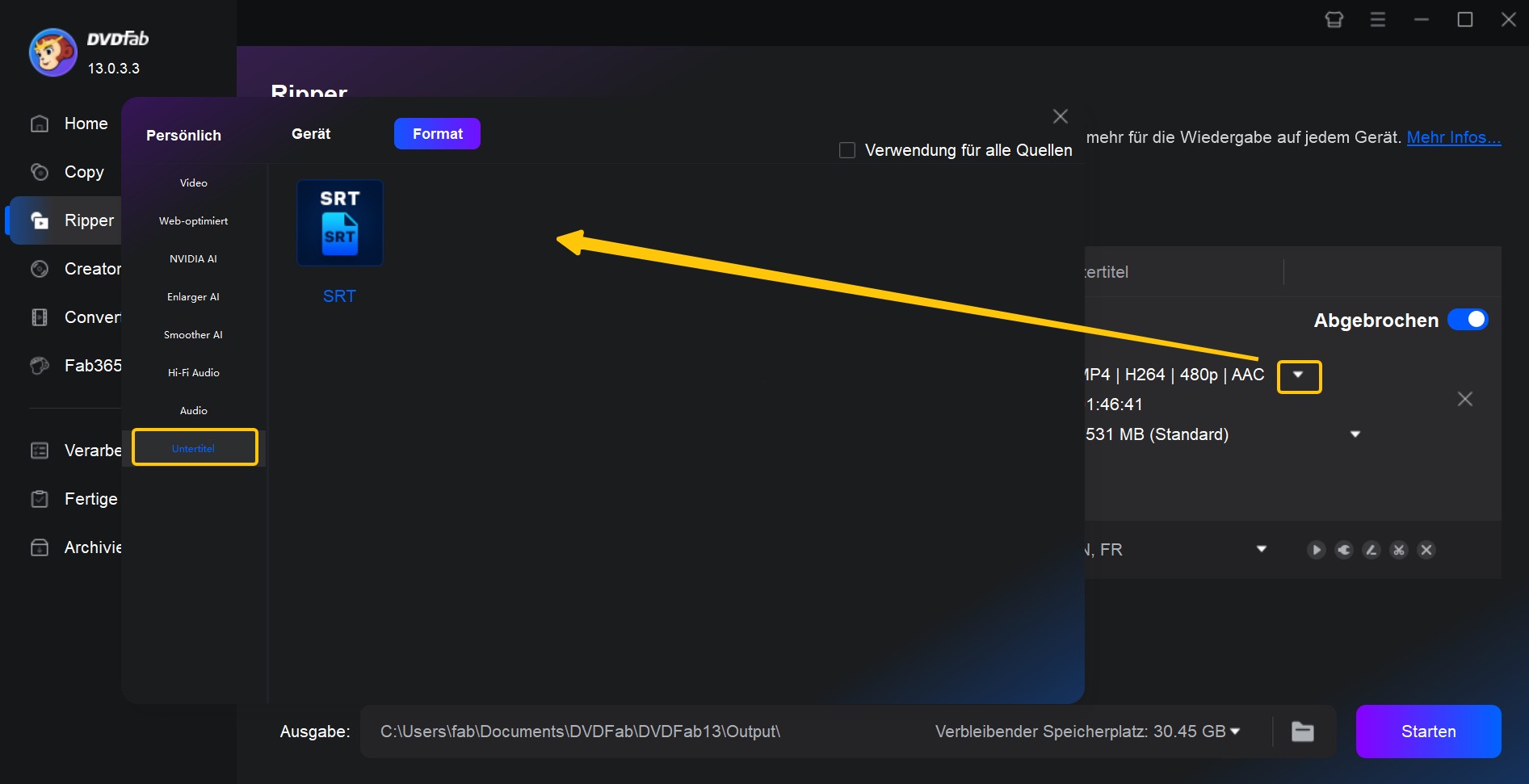
Schritt 4: Externe SRT-Untertitel zu DVD-Video hinzufügen
Unter der Option ‚Untertitel‘ haben Sie die Möglichkeit ‚Externe Untertitel hinzufügen‘, um Untertitel zur Ausgabedatei hinzuzufügen. Wenn Sie die Untertitel entfernen möchten, klicken Sie einfach auf die Option ‚Keine‘.
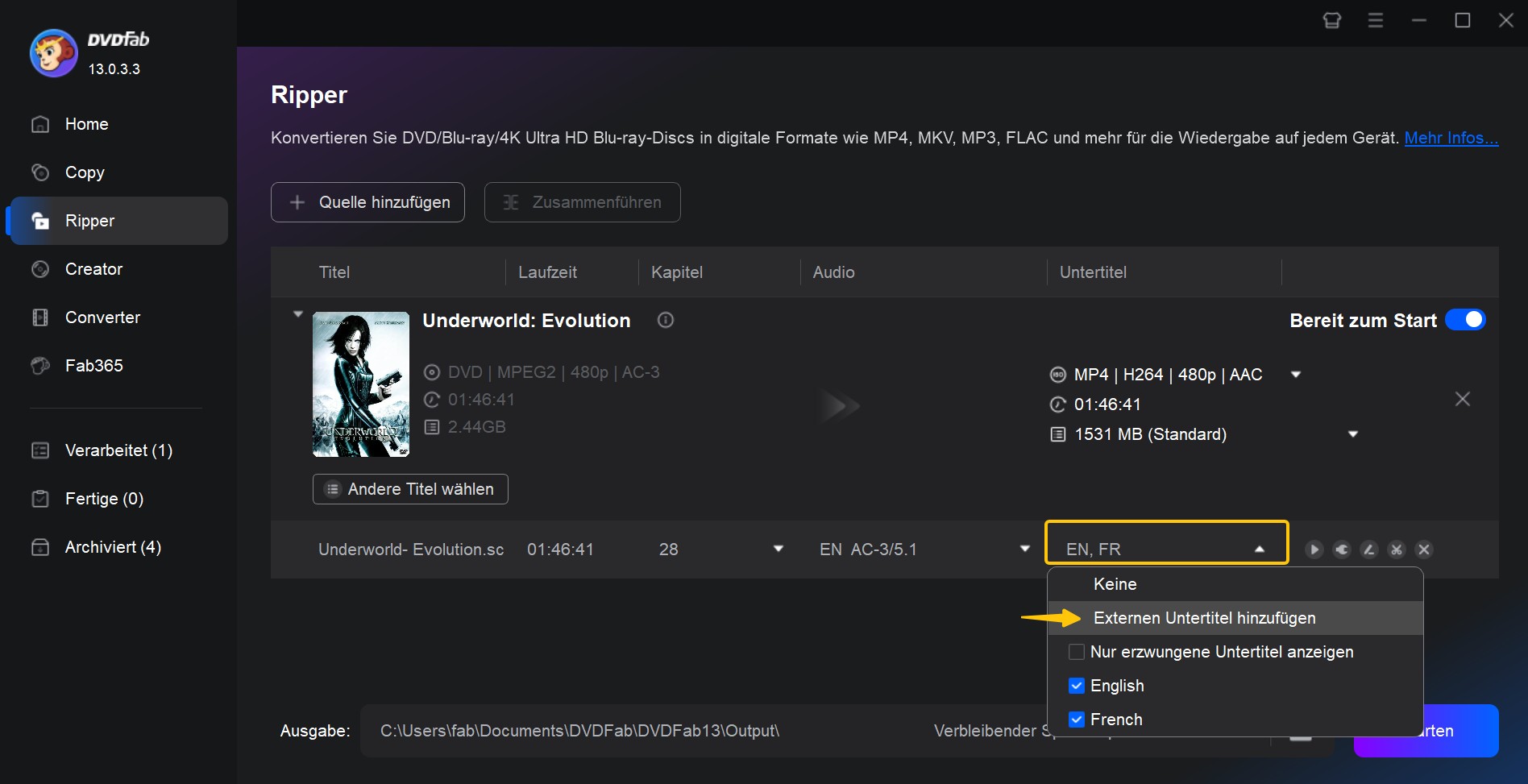
Nachdem Sie auf ‚Externe Untertitel hinzufügen‘ geklickt haben, werden Sie aufgefordert, Ihre Untertitel auf Ihrem Computer zu suchen und hochzuladen. Anschließend öffnet sich das Video-Editing-Fenster. Dort finden Sie auch Optionen, um Schriftart, Zeichensatz, Größe, Farbe und Stil der Untertitel festzulegen.
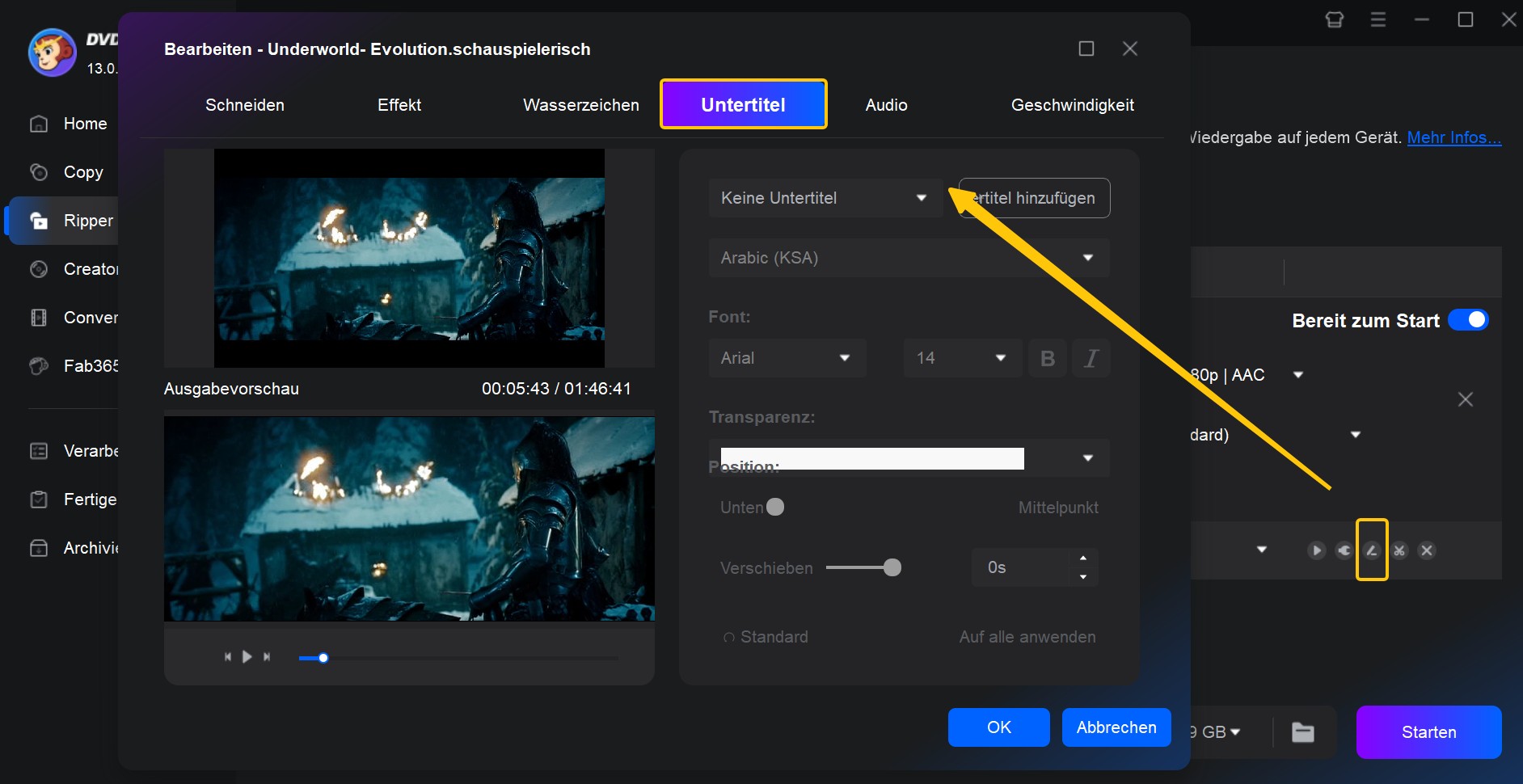
Schritt 5: Passen Sie Ihr Video an (optional)
Es stehen Ihnen zwei Video-Bearbeitungswerkzeuge zur Verfügung, um das Ausgabematerial anzupassen, einschließlich ‚Erweiterte Einstellungen‘ und ‚Video bearbeiten‘.
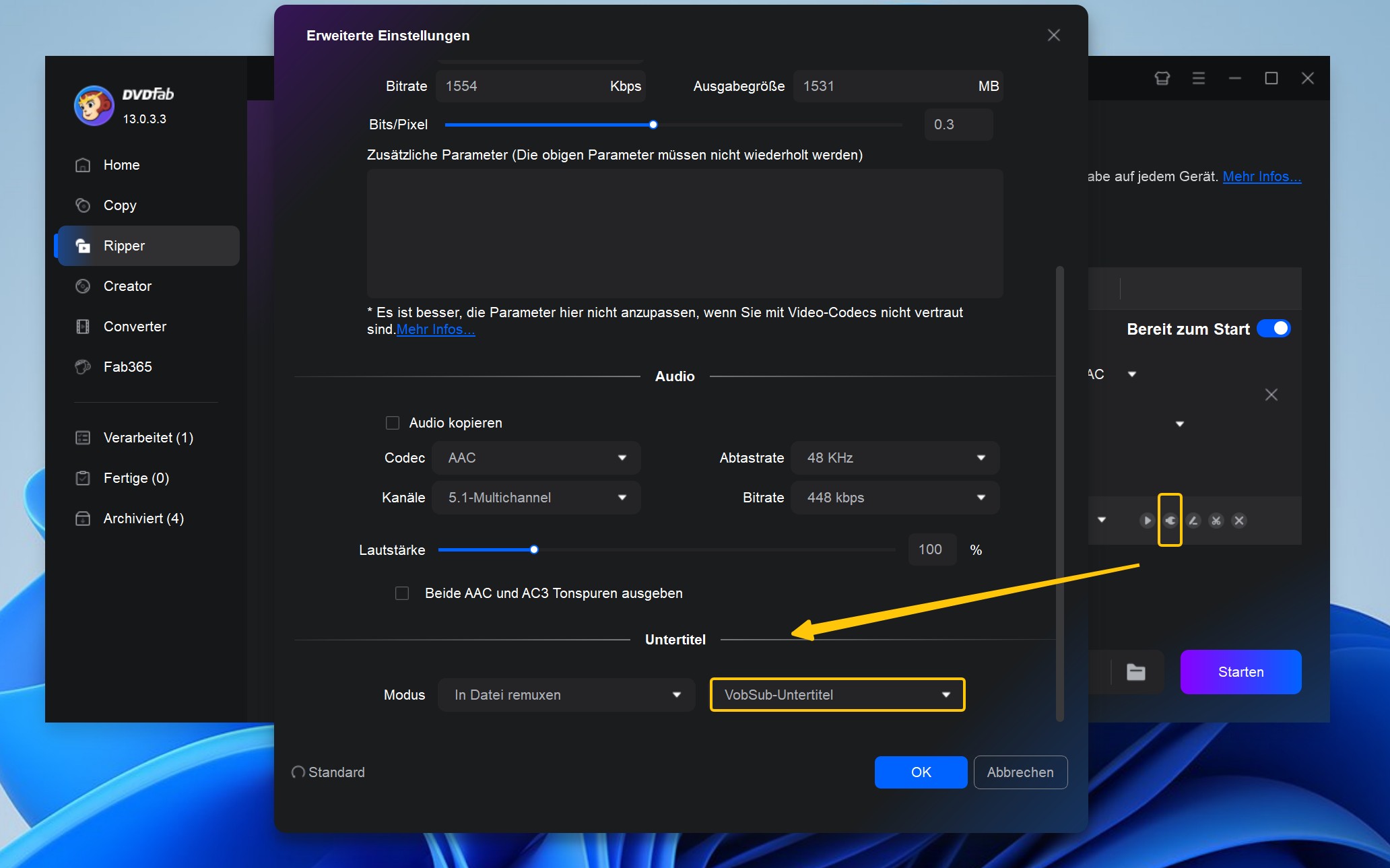
Funktionen der erweiterten Einstellungen:
- Video: Codec, Auflösung, Kodierungsmethode, Videoqualität, Bitrate, Bits/Pixel, Bildfrequenz, Trennen, Deinterlacing, Kapitel beibehalten, Ausgabedateigröße
- Audio: Audio kopieren, Codec, Kanäle, Lautstärke, Abtastrate, Bitrate
- Untertitel: Direkt in Video rendern, Remux in Datei, Extrahieren in idx/sub-Datei, Extrahieren in srt-Datei; VobSub-Untertitel, SRT-Untertitel
Funktionen von Video bearbeiten:
- Helligkeit, Kontrast, Sättigung anpassen
- Drehen, Zuschneiden, Trimmen, Geschwindigkeit erhöhen/verringern, Hinein-/Herauszoomen
- Video-Vorschau: Quelle vs. Ausgabe
Schritt 6: Legen Sie das Ausgabeverzeichnis fest und klicken Sie die Schaltfläche ‚Starten‘
Sie können die Ausgabevideos mit Untertiteln auf Mobilgeräten, im Ordner, YouTube/Facebook/Vimeo je nach Bedarf speichern. Klicken Sie schließlich auf die Schaltfläche ‚Start‘ und Sie werden erhalten, was Sie sich wünschen.
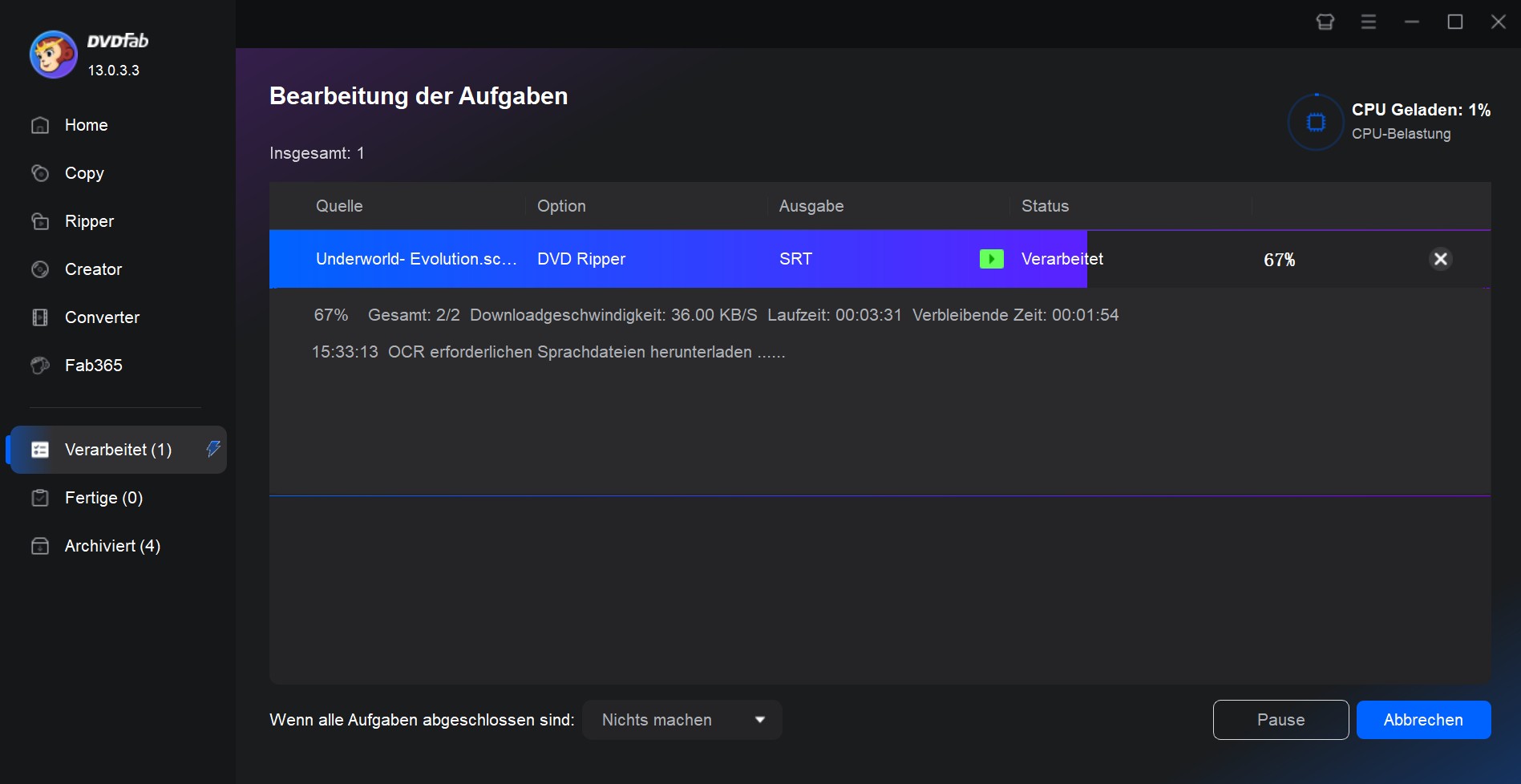
Methode 2: Untertitel zu einer vorhandenen DVD hinzufügen
Manchmal möchte man gar nicht unbedingt eine Videodatei nutzen, sondern weiterhin eine „klassische“ DVD – nur eben mit Untertiteln. In diesem Fall kopiere ich die DVD zuerst auf den PC und füge während des Kopierens Untertitel hinzu. Dafür eignet sich DVDFab DVD Copy.
Schritt 1: DVDFab DVD Copy herunterladen und installieren
Diese kostenlose DVD-Ripper-Software zum Hinzufügen von Untertiteln ist mit Windows 11/10/8.1/8/7 (32/64 Bit) und macOS kompatibel. Sie ist virenfrei, einfach zu bedienen und sowohl für Anfänger als auch für Experten ideal geeignet. Mit DVDFab DVD Copy können Sie Untertitel zu Videos hinzufügen – schnell und kostenlos.
Schritt 2: "Kopieren" auswählen und den Modus "Hauptfilm" wählen
Um Untertitel zu Ihrem DVD-Video hinzuzufügen, kopieren Sie die DVD zunächst auf eine Festplatte oder einen Computer. DVDFab 13 bietet verschiedene Module, die Ihnen dabei helfen. Wählen Sie den Modus "Hauptfilm", um entweder den gesamten Film oder nur bestimmte Titel Ihrer Wahl zu kopieren.
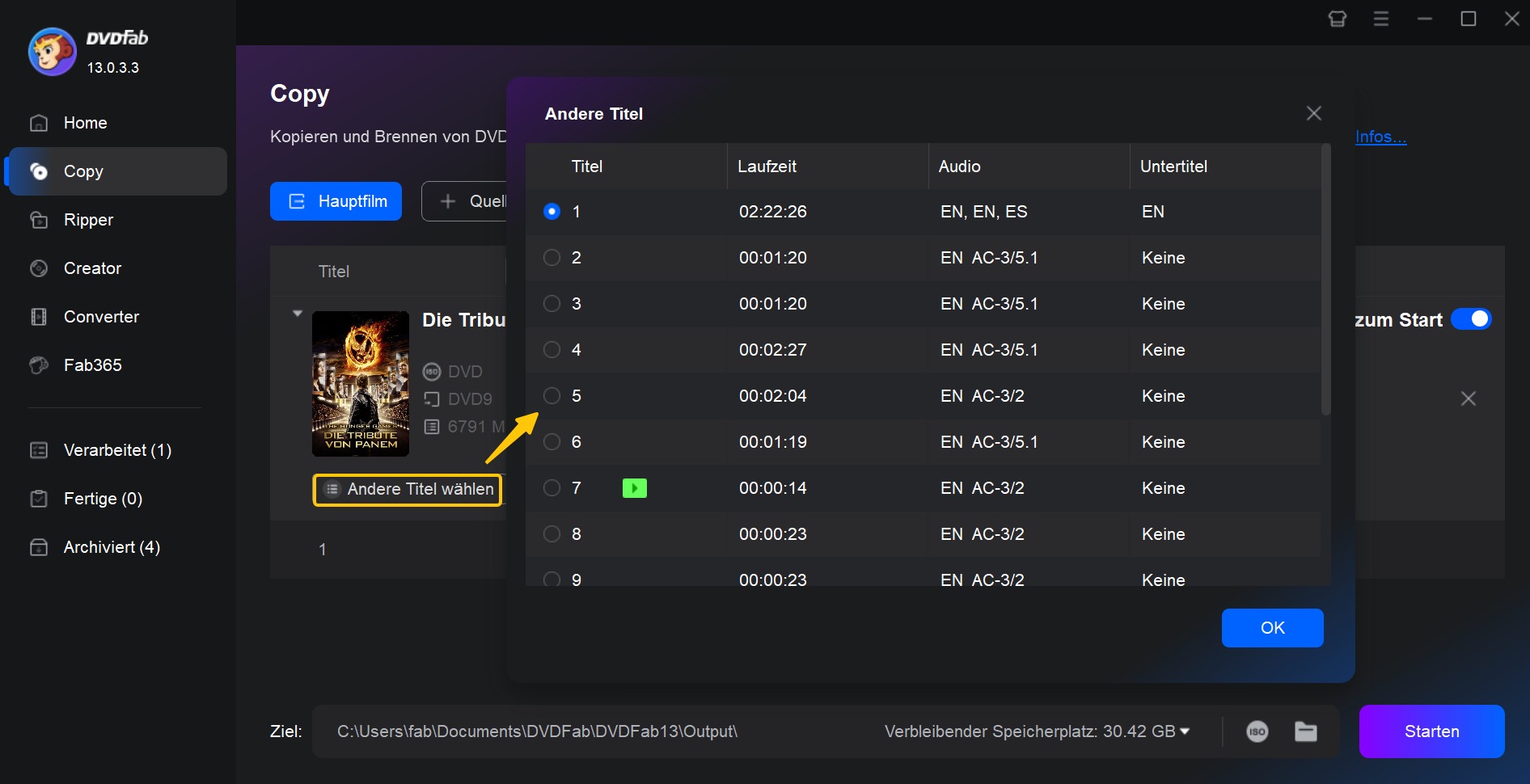
Schritt 3: DVD ins Laufwerk einlegen
Falls Ihr Computer über ein optisches Laufwerk verfügt, legen Sie eine DVD ein. Andernfalls verwenden Sie ein externes Laufwerk. Dieser Schritt ist entscheidend, um Untertitel in Ihr Video einzufügen. Sobald die DVD eingelegt ist, führt Sie DVDFab DVD Copy automatisch zum nächsten Schritt.
Hinweis: Ein DVD-Laufwerk kann keine Blu-ray-Discs lesen, während ein Blu-ray-Laufwerk DVDs problemlos erkennt.
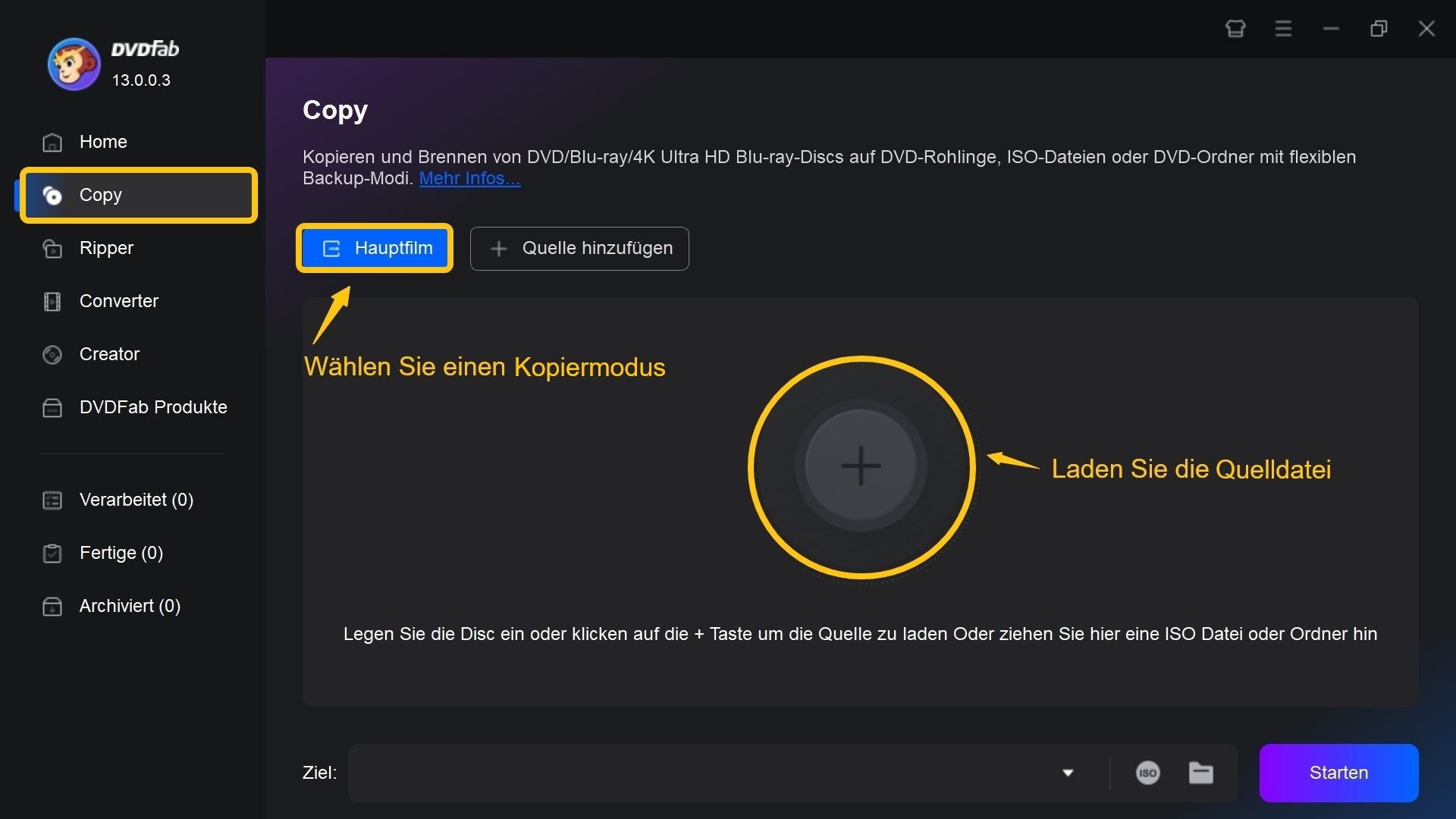
Schritt 4: DVD-Untertitel finden und auswählen
Nachdem das DVD-Video in DVDFab DVD Copy geladen wurde, analysiert das Programm die Datei und zeigt alle enthaltenen DVD-Informationen an. Unter der Option "Untertitel" können Sie auf das kleine Dreieck-Symbol klicken, um eine Liste der eingebetteten Untertitel anzuzeigen (z. B. Englisch, Spanisch, Französisch). Zusätzlich haben Sie die Möglichkeit, externe Untertitel in einer beliebigen Sprache hinzuzufügen, indem Sie auf "Externe Untertitel hinzufügen" klicken.
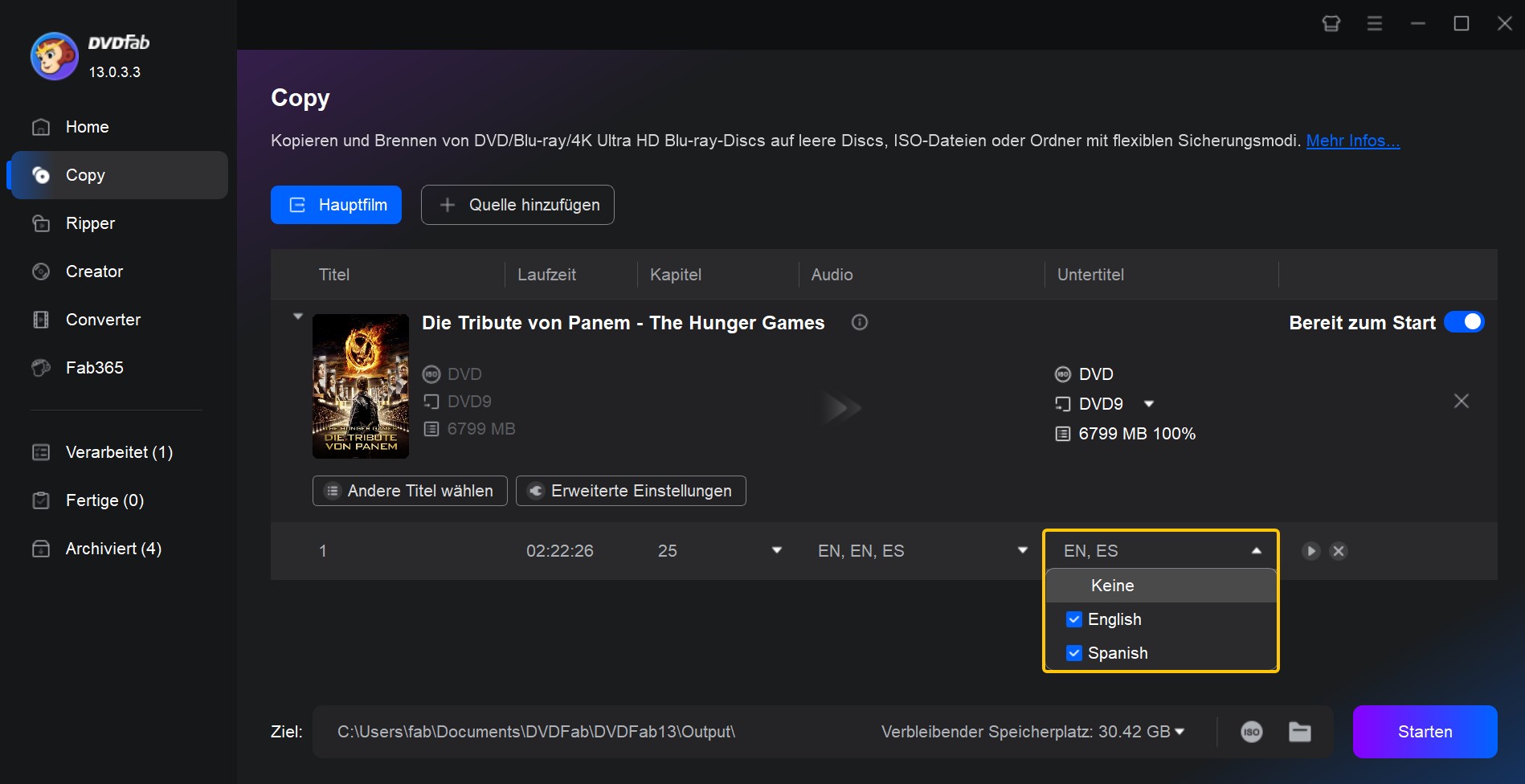
Laden Sie die gewünschte Untertiteldatei von Ihrem Computer hoch und passen Sie Schriftart, Zeichensatz, Größe, Farbe und Stil nach Ihren Wünschen an.

Schritt 5: Speicherort für das Video festlegen
Wo soll die kopierte DVD mit Untertiteln gespeichert werden? Sie können die DVD entweder als ISO-Datei oder Ordner auf dem Computer speichern oder direkt auf einen leeren Datenträger brennen. Falls Sie sich für Letzteres entscheiden, wählen Sie vorher DVD-5 oder DVD-9 im Menü aus.
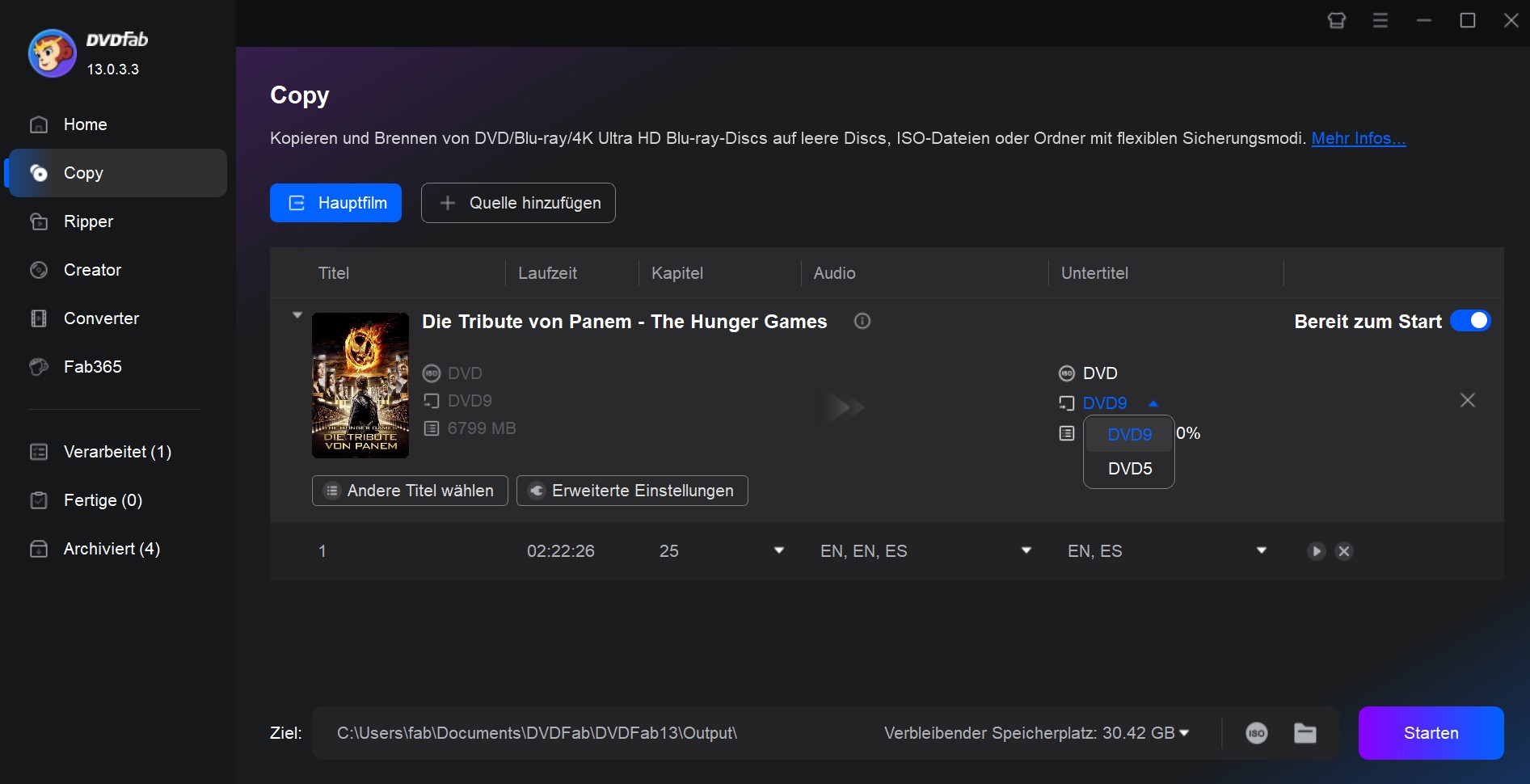
Schritt 6: Konvertierung starten
Klicken Sie auf "Starten", um die DVD mit Untertiteln zu konvertieren. Wenn Sie das Video als ISO-Datei oder Ordner speichern, läuft der Prozess automatisch ab. Falls Sie es auf eine DVD brennen möchten, wird DVDFab DVD Copy Sie nach Abschluss der Konvertierung zum Einlegen eines DVD-Rohlings auffordern.
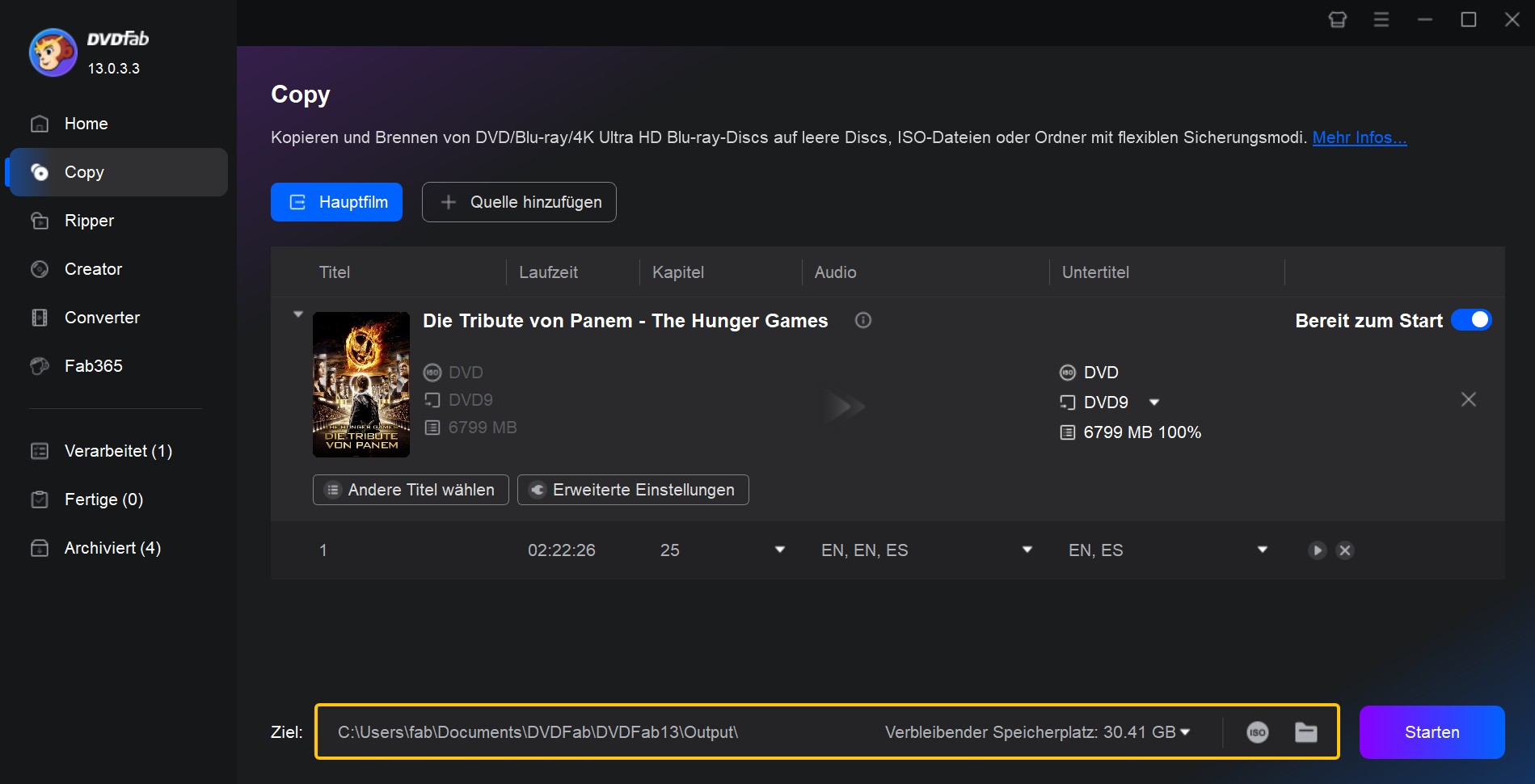
Mit diesen Schritten können Sie ganz einfach Untertitel zu einem DVD-Video hinzufügen und es für eine bessere Wiedergabe sichern. Was tun, wenn die DVD kopiergeschützt ist? Keine Sorge – DVDFab DVD Copy kann Schutzmechanismen wie RC, RCE, APS, UOPs, ARccOS, RipGuard und Fake Playlists (99 Titel) umgehen, sodass Sie Ihre DVD problemlos mit Untertiteln sichern können – sowohl unter Windows als auch macOS.
Methode 3: Beim Brennen von Videos eine neue DVD mit Untertiteln erstellen
Wenn Sie kein klassisches DVD-Menü übernehmen müssen, sondern z. B. eigene Videos, geschnittene Projekte oder digitalisierte Aufnahmen als DVD mit Untertiteln brennen möchten, nutze ich DVDFab DVD Creator.
Schritt 1: Wenn Sie DVDFab DVD Ripper heruntergeladen haben, können Sie es direkt verwenden. Andernfalls installieren Sie jetzt diesen DVD-Brenner.
Schritt 2: Klicken Sie auf das Modul ‚Creator‘ und wählen Sie den Modus ‚DVD Creator‘. Wie Sie sehen, können Sie mit dieser Freeware sowohl auf Windows als auch auf Mac Untertitel zu Videos von DVD, Blu-ray und UHD hinzufügen. Laden Sie dann Ihr Quellvideo hoch.
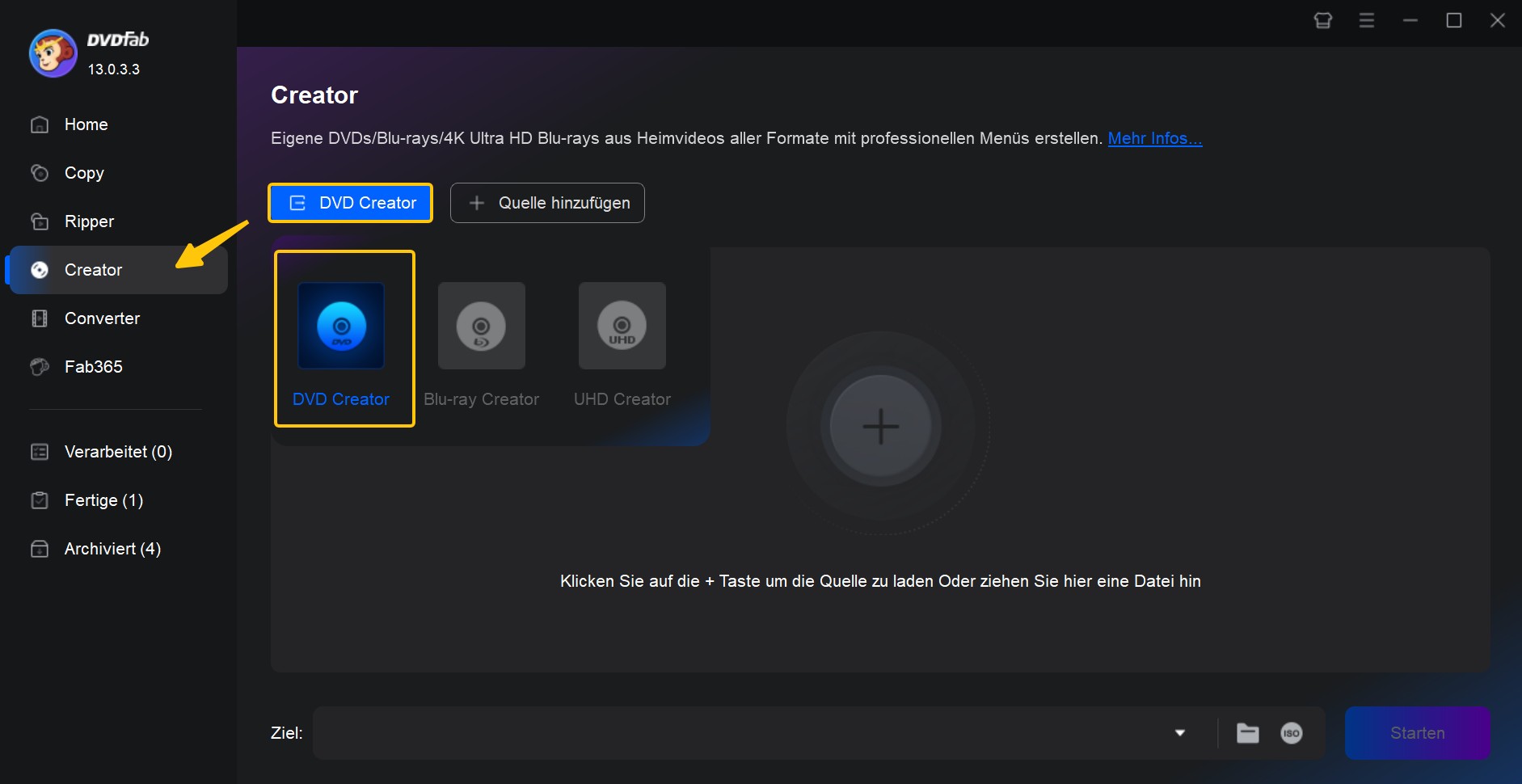
Schritt 3: Klicken Sie auf die Option ‚Externe Untertitel hinzufügen‘, um die heruntergeladenen Untertitel hinzuzufügen
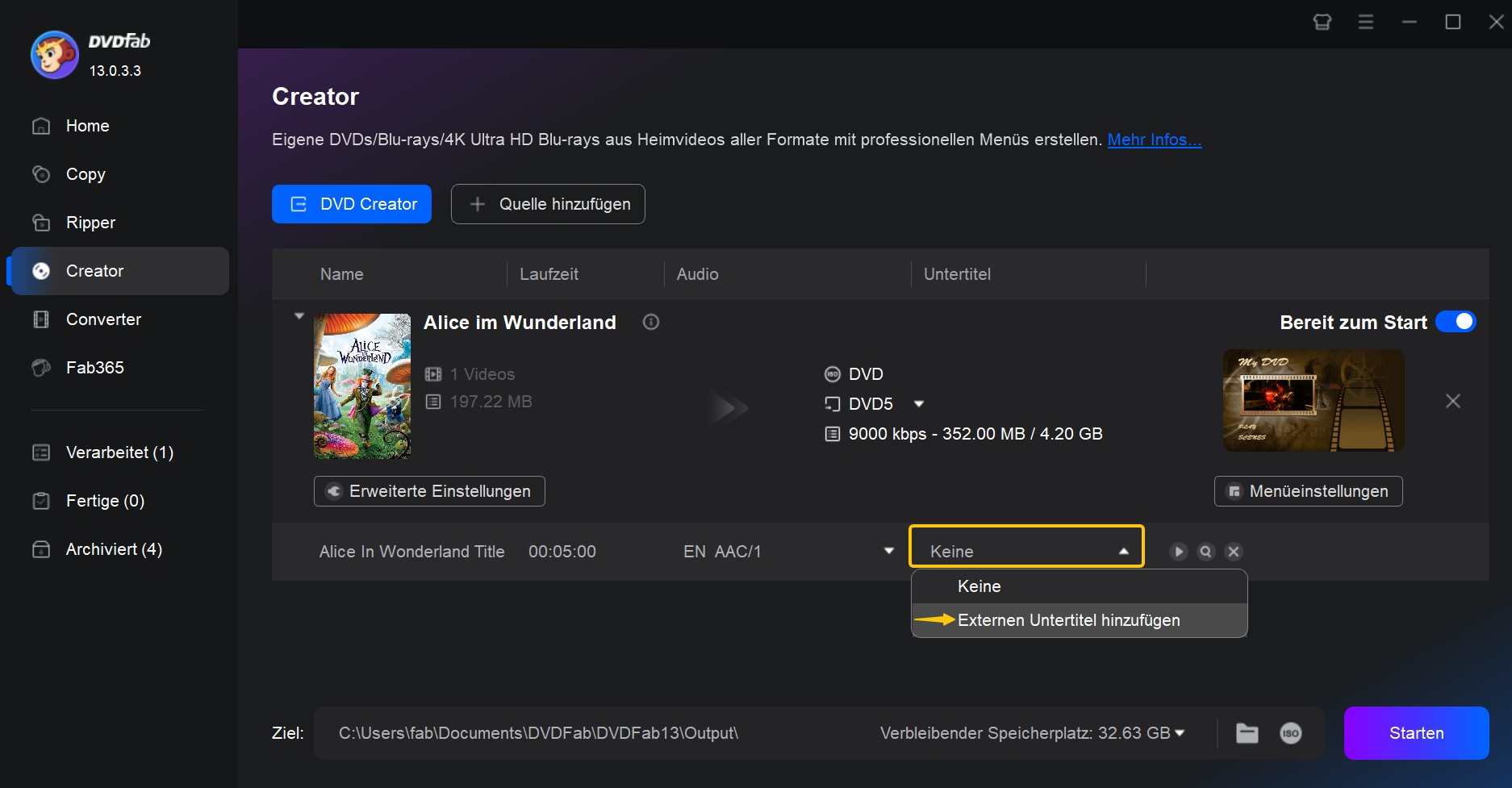
Schritt 4: Klicken Sie auf die Option ‚Menüeinstellungen‘ und wenden Sie eine Menüvorlage auf Ihr DVD-Video an. Legen Sie das Ausgabegerät (DVD 5/9, Ordner, ISO-Datei) fest.
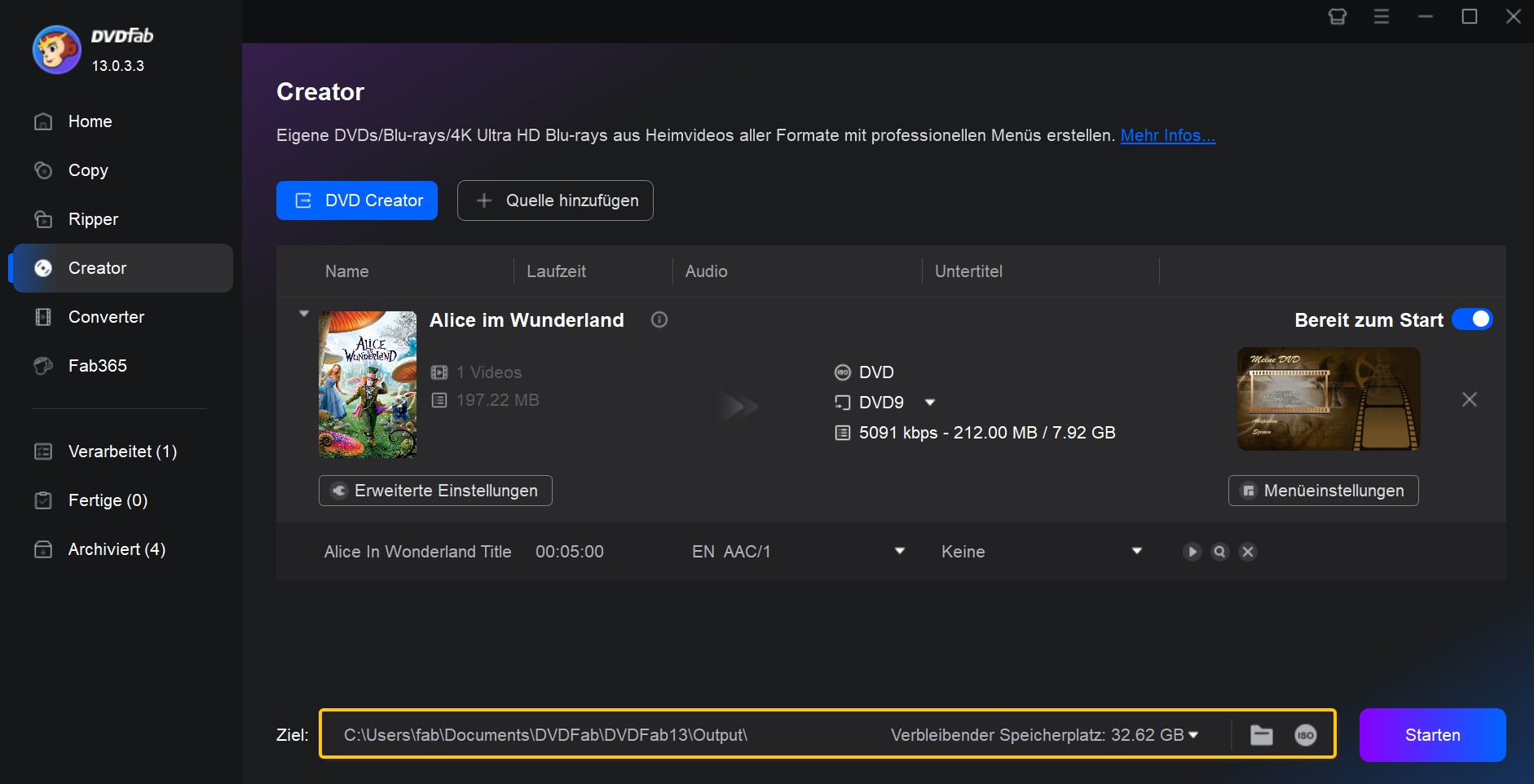
Schritt 5: Starten Sie den Vorgang zum Brennen des Videos mit Untertiteln auf DVD.
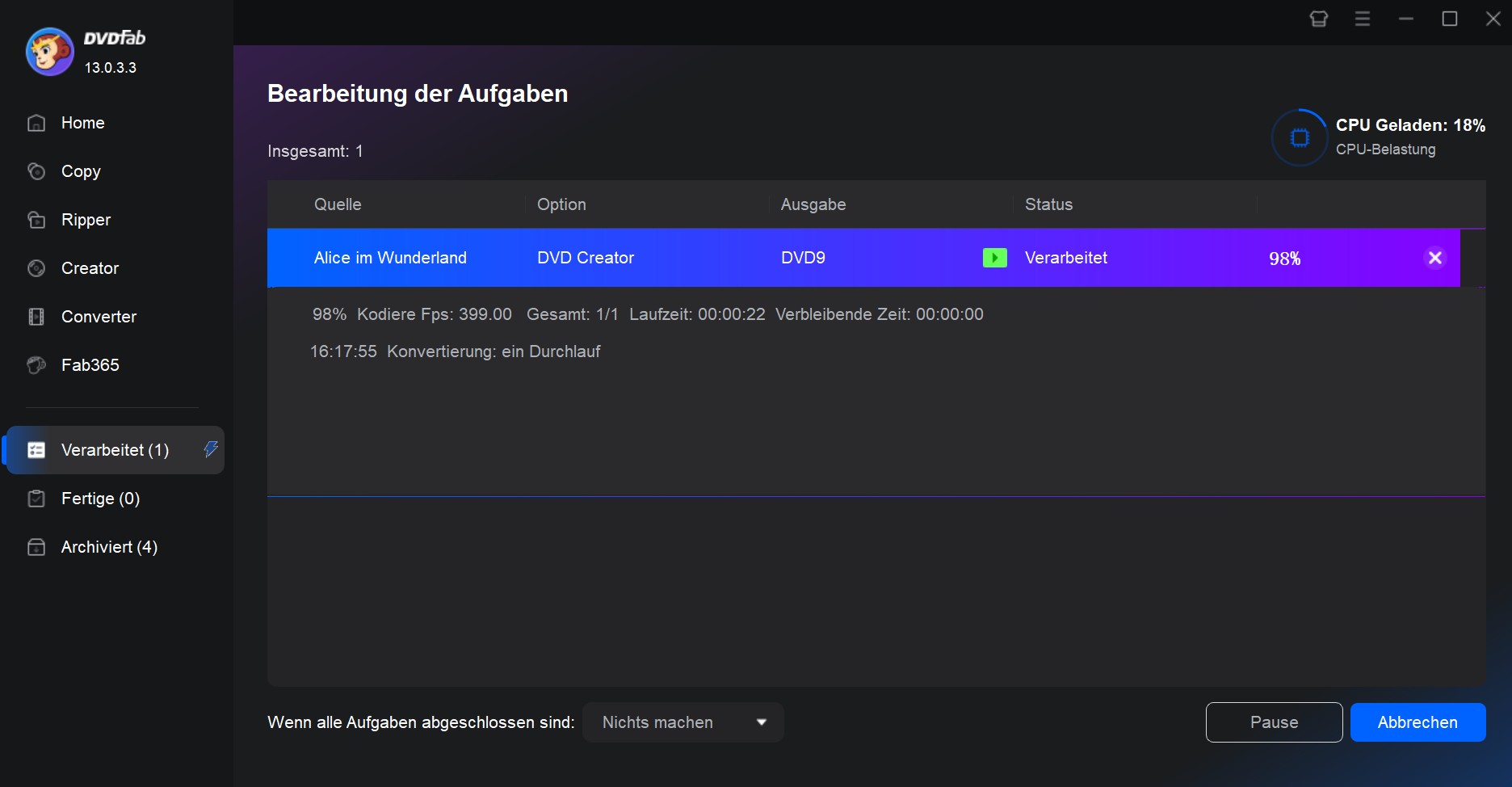
Untertitel in Video einfügen: So finde oder erstelle ich passende SRT-Dateien
Wenn ich Untertitel in ein Video einfügen möchte, beginne ich meistens mit der Suche nach einer passenden SRT-Datei. Das SRT-Format hat sich für mich als das zuverlässigste erwiesen – es ist leicht zu bearbeiten, wird von praktisch jedem Player akzeptiert und lässt sich problemlos synchronisieren.
Nach einigen Jahren, in denen ich immer wieder an alten DVDs und selbst aufgenommenen Videos herumgebastelt habe, bin ich bei zwei Plattformen hängen geblieben, die mir regelmäßig gute Ergebnisse liefern:
- OpenSubtitles.org
- Subscene.com
Dort findet man oft erstaunlich viele Varianten – manchmal sogar Untertitel für Filme, die man längst vergessen glaubte. Für eigene Projekte können die Community-Versionen ebenfalls hilfreich sein, auch wenn man gelegentlich etwas nachbearbeiten muss.
Worauf man beim Untertitel-Download achten sollte
Mit der Zeit habe ich gelernt, dass es nicht reicht, einfach ‚irgendeinen‘ Untertitel herunterzuladen. Der erste Blick gilt immer der Version: Wenn man beispielsweise die Untertitel der Kino-Fassung für einen Director’s Cut nutzt, passt das Timing praktisch nie.
Genauso wichtig ist die Bildrate, die mich früher oft verwirrt hat. Da DVDs meist auf 25 fps basieren, Blu-rays oder Web-Streams aber auf 23,976 fps laufen, fangen falsche Untertitel irgendwann an, langsam ‚wegzudriften‘. Wenn der Text dem Dialog hinterherhinkt, liegt es fast immer genau daran.
Aus diesem Grund arbeite ich fast ausschließlich mit SRT-Dateien. Mit Tools wie Subtitle Edit kann ich sie problemlos anpassen, leere Zeilen entfernen oder SUB/IDX-Dateien umwandeln. Ein kleiner Praxis-Tipp: Wenn die Verschiebung nur wenige Sekunden beträgt, lasse ich Subtitle Edit die Datei automatisch synchronisieren. Das spart enorm viel Handarbeit.
Falls Sie gezielt nach Wegen suchen, wie man DVD-Untertitel korrekt lädt, extrahiert oder als Datei speichert, lohnt sich ein Blick auf diesen Leitfaden zu DVD-Subtitles. Darin wird erklärt, wie DVD-Untertitel technisch aufgebaut sind, warum manche Discs nur VobSub enthalten und wie man sie verlustfrei als SRT exportieren oder später wieder in Videos einbetten kann – besonders hilfreich, wenn eine DVD keine oder nur fehlerhafte Untertitelspuren enthält.
Was tun, wenn es gar keine passenden Untertitel gibt?
Manchmal findet man einfach keine geeignete SRT-Datei – etwa bei alten DVDs, privaten Aufnahmen oder schlecht synchronisierten Releases. Früher musste ich dann alles mühsam selbst transkribieren. Vor Kurzem bin ich dabei auf ein neues DVDFab-Feature gestoßen, das genau dieses Problem lösen soll: DVDFab AI Subtitle Generator.
Das Tool soll später direkt im Ripper-Modul mehrsprachige SRT-Untertitel aus der Disc-Audio erzeugen – mit KI-Spracherkennung und automatischer Sprachtrennung. Besonders spannend fand ich, dass man damit auch bei DVDs ohne jede Untertitelspur schnell eine sauber synchronisierte SRT erhalten kann.
Der Zugriff läuft derzeit über ein Credits-System, das aktuell zunächst für DVDFab All-In-One-Nutzer freigeschaltet ist. Beim endgültigen Release soll man Credits aber auch einzeln kaufen können.
Warum fehlen Untertitel auf vielen DVDs?
Es kommt häufig vor, dass DVDs, insbesondere ältere oder importierte Versionen, keine Untertitel enthalten. Nach ein wenig Recherche wurde mir klar, dass dahinter gleich mehrere Gründe stecken.
1. Kostenfaktor:
Die Erstellung und Integration von Untertiteln ist mit Aufwand und Kosten verbunden. Gerade bei Nischenproduktionen oder älteren Titeln verzichten viele Studios darauf, um Produktionskosten zu sparen.
2. Eingeschränkte Zielgruppe:
Einige Filme werden ausschließlich für den heimischen Markt produziert, wo Untertitel schlicht nicht nötig sind. Besonders bei US-amerikanischen Filmen geht man oft davon aus, dass das Publikum die Sprache versteht – daher sieht man keinen Bedarf für zusätzliche Spuren.
3. Technische Einschränkungen:
Vor allem ältere DVDs oder bestimmte Formate unterstützen gar keine Untertitelspuren. Selbst wenn man sie hinzufügen wollte, wäre es in diesen Fällen technisch schlicht nicht möglich gewesen.
4. Globale Vertriebsstrategie:
In manchen Fällen werden Filme absichtlich ohne Untertitel veröffentlicht, um den Vertrieb zu vereinfachen. Jedes Land kann dann eigene Versionen mit lokalisierten Untertiteln erstellen. Dieser Ansatz senkt die Komplexität beim internationalen Rollout – auf Kosten der Nutzerfreundlichkeit für Einzelpersonen.
5. Lesegeschwindigkeit & Sehgewohnheiten:
Wie eine Diskussion auf Quora zeigt, spielen auch individuelle Lesegewohnheiten eine Rolle. Untertitel müssen nicht nur übersetzt, sondern auch so gesetzt werden, dass sie schnell erfasst werden können – was von Person zu Person unterschiedlich gut funktioniert. Viele Produzenten verzichten daher lieber ganz auf eine Lösung, die nicht für alle ideal ist.
Was kann man tun, wenn Untertitel fehlen? Unabhängig vom Grund ist eines klar: Fehlen Untertitel auf Ihrer DVD, bedeutet das nicht, dass Sie auf Barrierefreiheit verzichten müssen. Dank moderner Tools wie dem DVDFab DVD Ripper oder DVDFab DVD Creator können Sie ganz einfach Untertitel hinzufügen – sei es aus einer externen Datei wie .srt oder direkt aus dem Internet.
💡 Tipp: Viele User empfehlen, bei fehlenden Untertiteln den Film zunächst als Video-Datei zu rippen, dann passende Untertitel im Netz zu suchen (z. B. bei Subscene oder OpenSubtitles.org) und diese anschließend wieder in eine neue DVD oder ein Video mit Untertitelspur zu integrieren.

Fazit
Wie kann man Untertitel hinzufügen, für DVDs die keine Untertitel haben? Laden Sie zuerst externe Untertitel herunter und fügen Sie dann die Untertitel zur DVD hinzu. Noch dazu können Sie die DVD auf einen Computer oder einen Rohling kopieren und die Untertitel hinzufügen. Sie können auch einen kostenlosen DVD Untertitel Ripper um Hilfe bitten. Der DVDFab DVD Ripper kann Untertitel hinzufügen und Untertitel von DVD in SRT extrahieren. Sie können es verwenden, um DVDs in digitale Form zu konvertieren und einen DVD-Film auf jedem beliebigen Gerät abzuspielen, das Sie mögen. Außerdem können Sie mit dem DVDFab DVD Creator Ihre eigenen DVD-Videos erstellen und mit Untertiteln versehen.
DVDFab 13 ist ein leistungsstarkes Toolkit zum Video mit Untertitel konvertieren. Es enthält viele Tools wie Kopieren, Ripper, Konverter, Creator, Launchpad. Mit Hilfe dieser kostenlosen DVD Untertitel Ripper Software können Sie mehr tun als nur Untertitel hinzufügen. Zum Beispiel können Sie MKV in MP4 konvertieren, YouTube-Videos herunterladen, Videos um 300% hochskalieren usw.
FAQs
Kann ich DVD-Untertitel exakt so übernehmen, wie sie auf der Disc sind?
Ja, aber mit Einschränkungen. DVD-Untertitel bestehen aus VobSub-Grafiken. Diese kann man extrahieren und in IDX/SUB speichern, doch die meisten Player zeigen sie nicht so sauber an wie SRT. Wenn Sie die originale Optik behalten wollen (z. B. farbige Karaoke-Untertitel oder stilisierte Spuren), bleibt VobSub die einzige Option. Wenn Sie dagegen Barrierefreiheit oder klare Lesbarkeit bevorzugen, ist die Umwandlung in SRT besser.
Wofür eignen sich SUB/IDX-Untertitel überhaupt noch?
Ich nutze SUB/IDX vor allem dann:
- wenn ich die Original-DVD-Optik erhalten möchte
- wenn der Film Spezialuntertitel hat (z. B. Elbisch bei Herr der Ringe)
- bei Anime-DVDs mit eingebrannten Effekten
- wenn ich die Untertitel nicht bearbeiten muss
Für alles andere greife ich lieber zu SRT.
Warum zeigen manche Player Untertitel falsch an (z. B. falsche Zeichen)?
Das passiert häufig bei falsch gesetztem Zeichensatz. Einige Untertitel aus dem Internet sind z. B.:
- ANSI
- ISO-8859-1
- Windows-1252
- UTF-8 ohne BOM
Wenn Umlaute wie „äöü“ zu Sonderzeichen werden, wandle ich die Datei in UTF-8 um.
In Subtitle Edit geht das über „Datei → Speichern unter → Kodierung: UTF-8“.
Warum sind manche Untertitel auf DVDs unscharf oder schwer lesbar?
Das liegt nicht an Ihrem Fernseher, sondern am DVD-Format selbst.
DVD-Untertitel sind keine Textdateien, sondern kleine Bitmap-Grafiken mit begrenzten Farben (meist 4 Farben). Wenn das Original schlecht encodiert wurde oder die Farbpalette ungünstig gewählt ist, wirken die Untertitel schnell blass, verpixelt oder „verwaschen“. Ich habe das besonders bei älteren Sammler-Editionen erlebt. In solchen Fällen hilft meistens nur, die DVD zu rippen und anschließend SRT-Untertitel neu einzufügen – dann sind die Texte gestochen scharf.
Kann ich fehlende Untertitel selbst erstellen, wenn eine DVD keine hat?
Ja – überraschend gut sogar.
Wenn die DVD keine Untertitel enthält, nutze ich oft Aegisub oder Subtitle Edit, um eigene SRTs zu erstellen. Das klingt nach Arbeit, aber mit:
- Waveform-Darstellung
- automatischer Spracherkennung (Whisper / Subtitle Edit AI)
- Echtzeit-Vorschau
geht das schneller, als man denkt. So habe ich z. B. ein altes Familienvideo nachträglich komplett neu untertitelt.
Warum läuft mein heruntergeladener Untertitel trotzdem nicht synchron?
Meist liegt es daran, dass Ihre Videodatei nicht zu der Untertitel-Version passt.
Typische Gründe:
- andere Schnittfassung (z. B. Director’s Cut)
- andere Bildrate
- Intro/Logo entfernt
- TV-Release vs. Web-Release
Ich korrigiere das Timing meist in Subtitle Edit über „Synchronisation > Verschieben > globaler Offset“ oder über die automatische Analyse – das spart extrem viel Zeit.
Welche Untertitel-Einstellungen funktionieren am besten für Smart-TVs oder Plex?
Hier haben sich bei mir folgende Einstellungen bewährt:
- Format: SRT
- Zeichensatz: UTF-8
- Farbstil: Weiß mit dünnem schwarzen Rand
- Timing: Standard, keine Zwangs-Pausen
Plex kommt mit SRT am zuverlässigsten zurecht. VobSub-Hardsubs funktionieren zwar auch, aber SRT ist flexibler und sauberer darstellbar.
- FMOVIES
- VUMOO
- PUTLOCKER
- CMOVIES
- AZMOVIES
- MOVIE SCHAUEN
- BMOVIE
- SOAP2DAY
- GO STREAM
- YESMOVIES
Entschlüsseln Sie zunächst den Regionalcode mit Free Passkey for DVD und spielen Sie die DVD auf Ihrem Media Player ab. Alle DVD-Kopierschutzmechanismen wie RC, RCE, APS, UOPs und ARccOS, RipGuard können mit dieser kostenlosen Software entfernt werden.